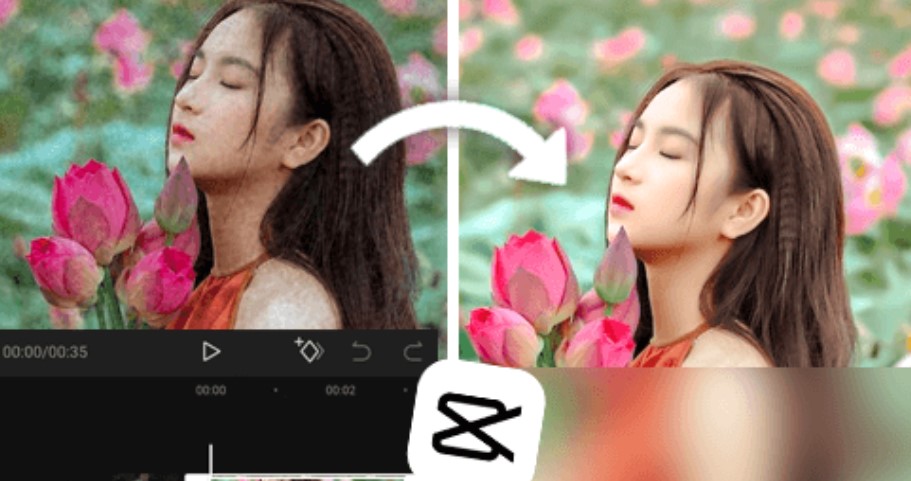Jika Anda ingin mengedit video di HP, salah satu aplikasi yang bisa Anda gunakan adalah aplikasi edit video CapCut. Aplikasi ini mudah digunakan dan menyediakan tools yang sangat membantu pengguna.
Mengedit video kini menjadi salah satu kegiatan yang semakin populer seiring dengan meningkatnya kebutuhan untuk menciptakan konten visual di berbagai platform, seperti YouTube, TikTok, dan media sosial lainnya.
Adapun salah satu aplikasi yang banyak digunakan untuk mengedit video adalah CapCut, yang menawarkan berbagai fitur dengan antarmuka yang intuitif, bahkan di versi gratisnya.
Artikel ini akan membahas secara detail cara mengedit video menggunakan CapCut dan langkah-langkah menguploadnya ke YouTube.
Contents
Mengapa Memilih CapCut?
CapCut adalah aplikasi pengeditan video yang sangat populer karena kemudahan penggunaannya dan fitur yang lengkap. Berikut adalah beberapa alasan mengapa CapCut menjadi pilihan banyak orang:
- Gratis: CapCut menawarkan versi gratis tanpa watermark yang mengganggu, cocok bagi pemula.
- Fitur Lengkap: Tersedia berbagai fitur seperti pemotongan video, penambahan teks, transisi, dan musik latar.
- Antarmuka User-Friendly: Sangat cocok untuk pengguna baru yang tidak familiar dengan software pengeditan video.
Persiapan Sebelum Mengedit
Sebelum memulai pengeditan video, pastikan Anda telah menyiapkan beberapa hal berikut:
- Unduh dan Instal CapCut: Kunjungi CapCut.com untuk mengunduh versi desktop dan ikuti instruksi pemasangan.
- Siapkan Video Mentah: Pastikan Anda memiliki semua video yang ingin diedit di satu folder untuk memudahkan proses pengeditan.
- Koneksi Internet Stabil: Pastikan Anda memiliki koneksi internet yang baik untuk mengunduh aplikasi dan melakukan pengeditan.
Langkah-langkah Mengedit Video dengan CapCut
Berikut adalah panduan langkah demi langkah untuk mengedit video:
1. Membuat Proyek Baru
Buka aplikasi CapCut dan pilih Create Project.
Impor semua video yang telah disiapkan dengan cara mengklik Import dan memilih file dari folder Anda.
2. Mengatur Video
Setelah video terimpor, drag video ke timeline.
Atur urutan video dengan cara menariknya ke posisi yang diinginkan.
3. Memotong Video
Untuk memotong video,
Gunakan fitur Split untuk memisahkan segmen-video yang tidak diperlukan dengan memilih titik yang akan dipotong, lalu klik tombol Split atau tekan Ctrl + B di keyboard.
Tarik ujung video untuk memotong bagian awal dan akhir yang tidak diperlukan.
4. Menambahkan Teks dan Keterangan
Pilih opsi Text dan tentukan templatenya. Anda bisa menambahkan keterangan seperti judul video atau deskripsi kegiatan. Sesuaikan posisi dan durasi tampilannya untuk memastikan tidak menutupi bagian penting dalam video.
5. Memberikan Transisi
Tekan menu Transition untuk menambahkan efek transisi antara segmen video.
Pilih efek transisi yang sesuai yang tidak bertuliskan “Pro” untuk menghindari biaya tambahan.
6. Mengatur Audio
Tambahkan musik latar jika diperlukan dengan mengklik menu Audio. Pastikan suara musik tidak mengganggu suara asli dari video.
Sesuaikan tingkat volume musik agar tidak terlalu keras dibandingkan dengan suara dalam video.
7. Mengekspor Video
Setelah selesai mengedit, klik Export. Berikan nama pada video Anda dan pilih resolusi 1080p untuk kualitas terbaik sebelum menyimpan dalam format MP4.
Mengupload Video ke YouTube
Setelah video berhasil diedit dengan CapCut, ikuti langkah-langkah ini untuk menguploadnya ke YouTube:
- Buka Akun YouTube Anda: Pastikan akun Anda telah diverifikasi untuk mengupload video berdurasi lebih dari 15 menit.
- Klik Create: Pilih opsi Upload Video di halaman akun YouTube Anda.
- Upload Video: Seret video yang telah diedit ke jendela upload atau klik Select file untuk memilih file dari komputer Anda.
- Isi Judul dan Deskripsi: Berikan judul video yang sesuai dan deskripsi yang informatif bagi pemirsa Anda.
- Thumbnails: Pilih gambar awal untuk video Anda atau biarkan YouTube memilih secara otomatis.
- Pengaturan Privasi: Pilih antara Public untuk akses umum atau Unlisted untuk akses terbatas.
- Tunggu Proses Upload: Setelah selesai, klik Publish. Anda akan mendapatkan link yang bisa dibagikan.
Kesimpulan
Mengedit video menggunakan CapCut adalah proses yang sederhana dan efektif, terutama bagi pemula yang ingin menciptakan konten menarik. Dengan langkah-langkah yang jelas, Anda dapat dengan mudah mengubah video mentah menjadi konten berkualitas yang siap diupload ke YouTube.
Baca juga:
Mulailah eksperimen dengan berbagai fitur yang ditawarkan oleh CapCut dan jadikan setiap video Anda semakin profesional. Dengan meningkatnya popularitas video digital, keterampilan ini pasti akan sangat berguna. Jadilah kreatif dan tidak ragu untuk berbagi hasil karya Anda!